Желите ли се играти са Убунтуом да бисте видели да ли можете да управљате Линуком? Па, то је потпуно бесплатно, тако да нема разлога да не покушате. Међутим, за покретање је потребно или резервно рачунало или резервни тврди диск на тренутној машини.
Ако немате те опције или не желите да упропастите постојеће системе, можете инсталирати Убунту у виртуелну машину на главном рачунару. Бесплатни алат који користим зове се ВиртуалБок. Веома је сличан ВМваре радној станици, осим што је бесплатан.
У овом чланку, показаћу вам како брзо добити копију Убунту-а који ради као виртуална машина унутар вашег тренутног ОС-а, који може бити Виндовс, Мац или Линук.
Инсталирајте Убунту у ВиртуалБок
Прво, преузмите ВиртуалБок користећи линк изнад и инсталирајте га. То је прилично мали програм, тако да не би требало дуго да се подеси. Када га покренете, наставите и преузмите верзију Убунту-а коју желите да покренете. Преузела сам Десктоп верзију, која је била ИСО датотека од 1.4ГБ.
Сада кликните на дугме Ново у горњем левом углу да бисте креирали нову виртуелну машину.
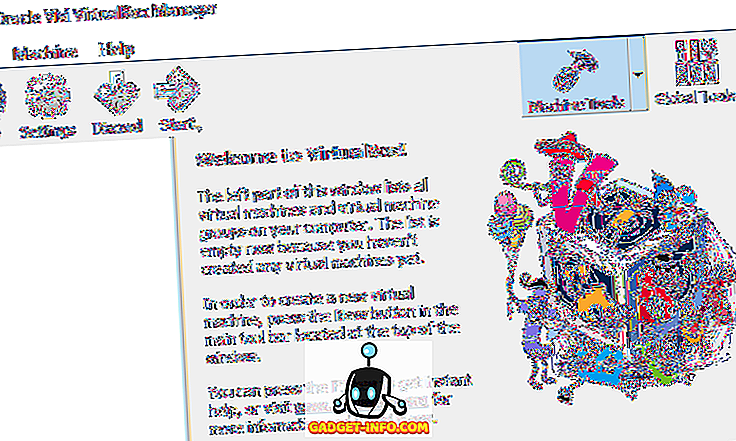
Имајте на уму да када сте упознати са процесом подешавања виртуелне машине у ВиртуалБок-у, можете кликнути на дугме Екперт Моде да бисте брже прошли кроз сва подешавања. Када први пут користите чаробњак за навођење. На следећем екрану морамо изабрати оперативни систем.
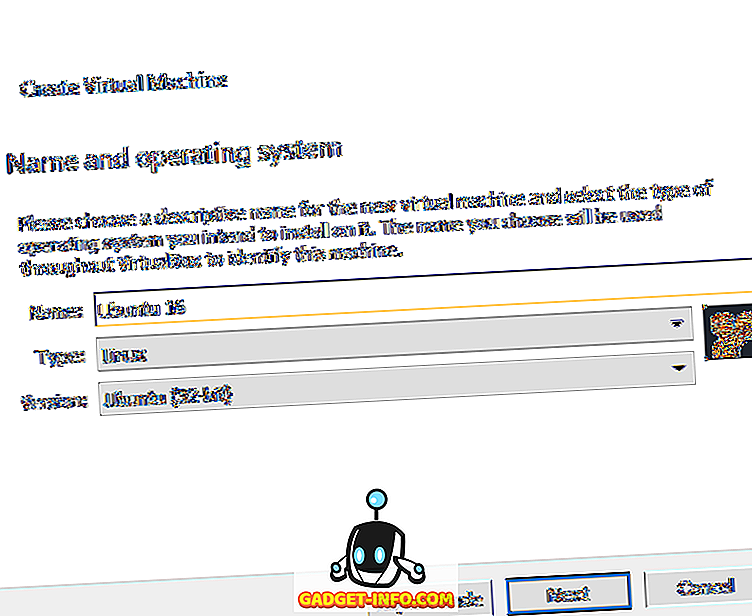
Помоћу овог алата можете инсталирати много различитих оперативних система, али ми овде радимо само са Убунту Линуком. У мом случају, изабрао сам Линук за Типе и онда изабрао Убунту. Програм ми је дао само опције за 32-битни јер сам користио старији хардвер. Идеално би било да инсталирате 64-битне верзије оперативних система. Ако вам ВиртуалБок приказује само 32-битне опције, а не 64-битне опције, погледајте овај пост за правни лек.

Затим изаберите количину меморије коју желите да доделите виртуелној машини. То ће вам дати препоручени износ, али увек можете ручно да га прилагодите помоћу клизача.
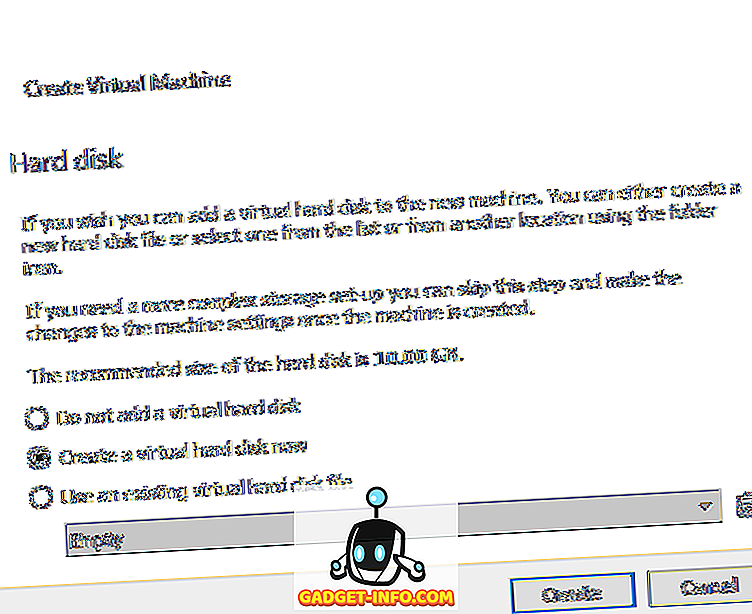
Затим имате опцију додавања виртуелног чврстог диска у виртуелну машину или не. ВМ без чврстог диска је прилично бескористан, па идите и изаберите Креирање виртуелног чврстог диска сада, осим ако већ имате креиран.
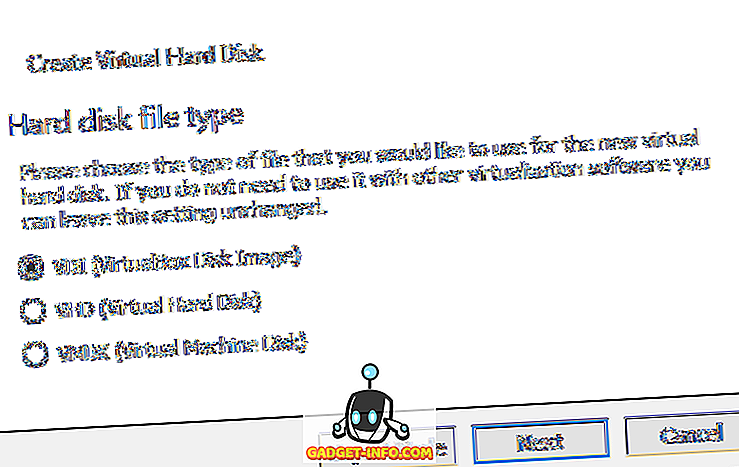
Кликните на Креирај и следећи екран ће вам дати три опције за тип датотеке чврстог диска. Можете бирати између ВДИ, ВХД или ВМДК. ВДИ је формат који користи ВиртуалБок, ВХД користи Мицрософт Хипер-В и ВМДК користи ВМваре. Ако планирате да убудуће преместите ову виртуелну машину на другу платформу, обавезно изаберите одговарајући тип датотеке.
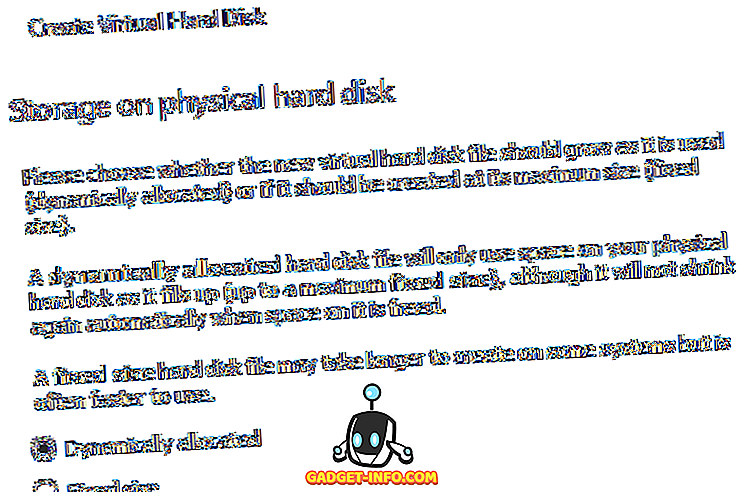
На следећем екрану морате да изаберете да ли желите да нови виртуални диск динамички расте или да ли желите да користите диск фиксне величине. Једина предност фиксне величине диска је у томе што се обично користи брже. То значи да ће ваша виртуална машина радити брже.
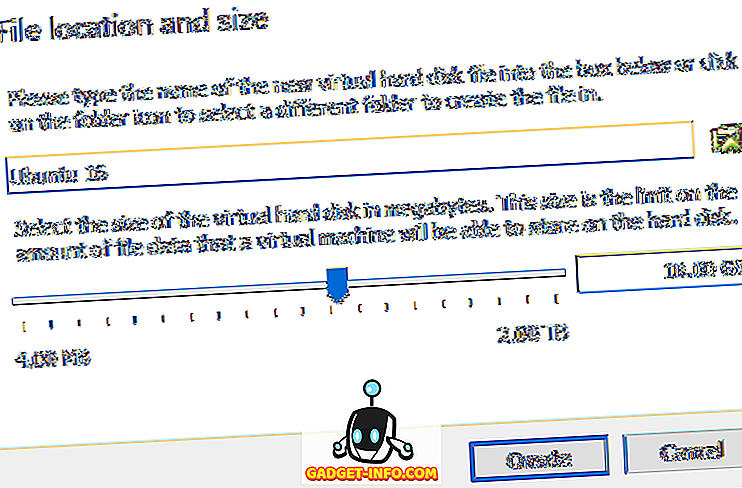
Затим можете подесити величину виртуалног тврдог диска. Добит ћете овај екран без обзира на то коју сте опцију одабрали раније. Ако изаберете динамички додељену величину диска коју одаберете овде, то ће бити максимална величина диска. Ако изаберете фиксну величину, онда ће величина бити стварна величина виртуалног чврстог диска за почетак.
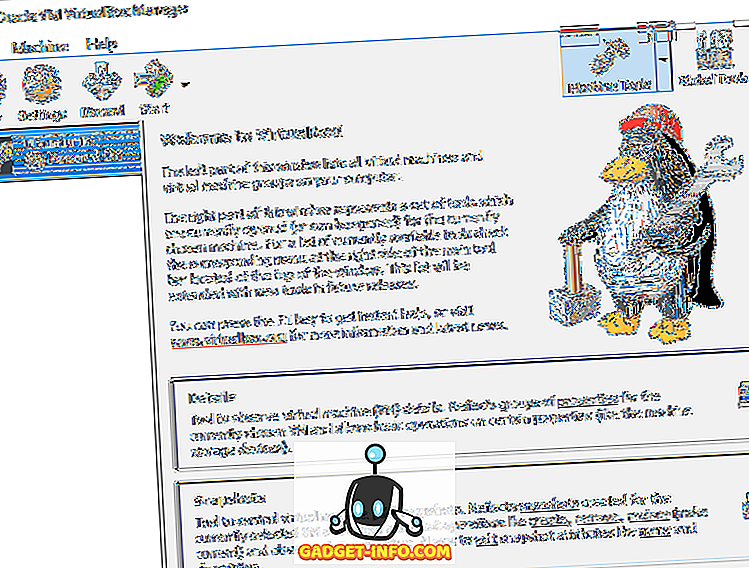
Након тога, требало би креирати Убунту виртуелну машину. Имајте на уму да још нисмо инсталирали Убунту! Још увек морамо да усмеримо виртуелну машину на ИСО датотеку, а затим да је покренемо користећи тај ИСО да бисмо инсталирали Убунту. Да бисте то урадили, потребно је да кликнете на Убунту на листи и кликнете на Подешавања .
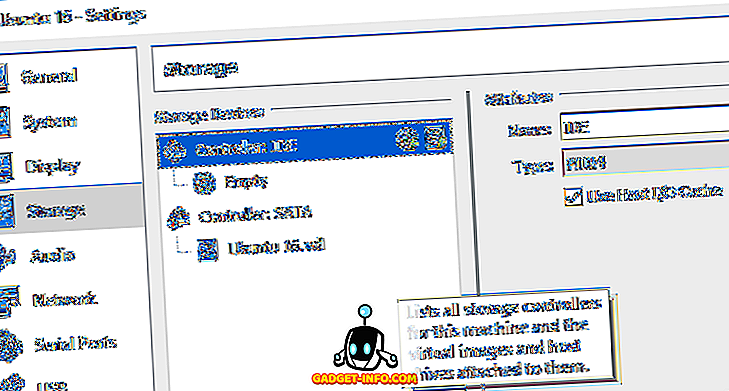
Кликните на Стораге на левој страни и затим кликните на Цонтроллер: ИДЕ . Требали бисте видјети Убунту.вди под Контролер: САТА . Кликните на леву икону са малом зеленом плус иконом на њој. Ово ће додати оптички диск на ИДЕ контролер.
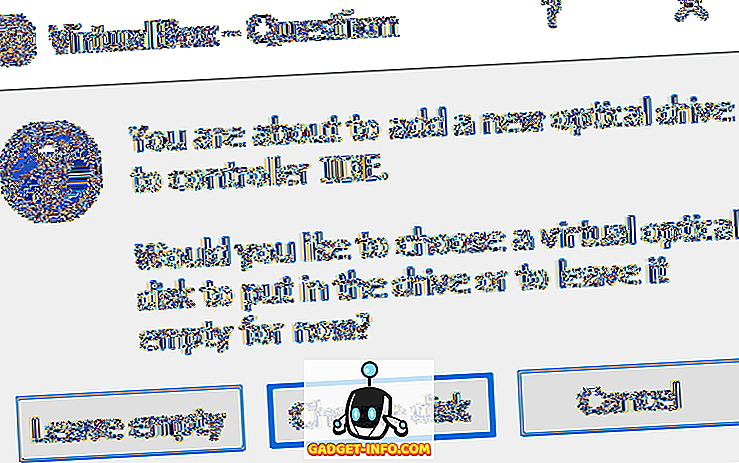
У попуп прозору, кликните на Цхоосе диск и затим потражите локацију ИСО слике. Изаберите је и уверите се да је додата на листу под ИДЕ.
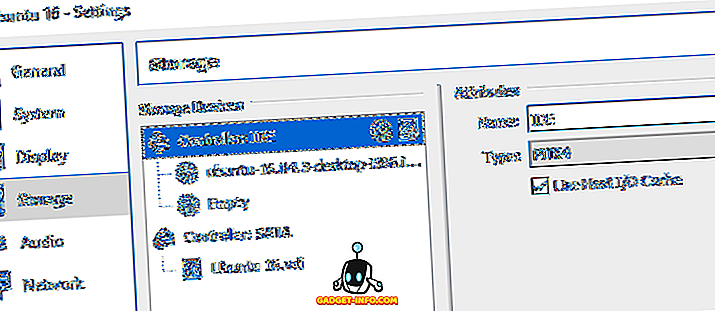
Сада се вратите на главни интерфејс и кликните на дугме Старт . Ово ће покренути виртуелну машину и аутоматски детектовати ИСО слику и почети са учитавањем Убунту инсталера.
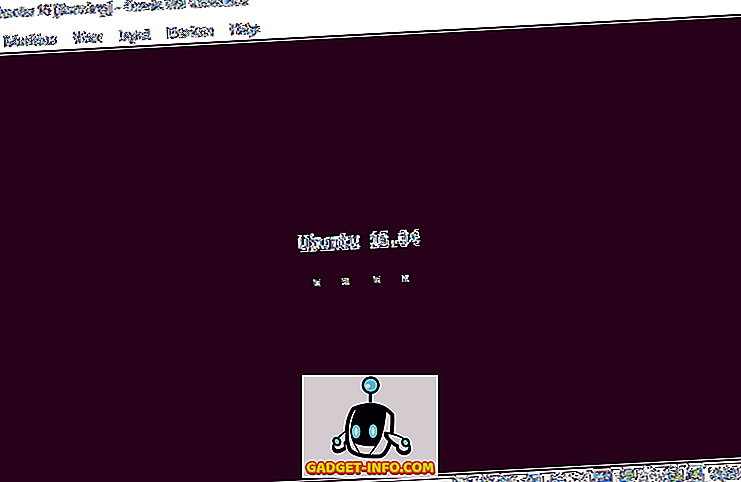
Ако је све прошло добро, требало би да видите дијалог у коме можете да изаберете да покушате са Убунту или да инсталирате Убунту ако сте спремни.

Убунту процес инсталације је прилично једноставан, тако да нећу проћи сваки корак тамо. Једино место где можете да прилагодите поставке је када бирате чврсти диск да бисте га инсталирали. Пошто је у виртуелној машини, само изаберите Ерасе диск и инсталирајте Убунту .
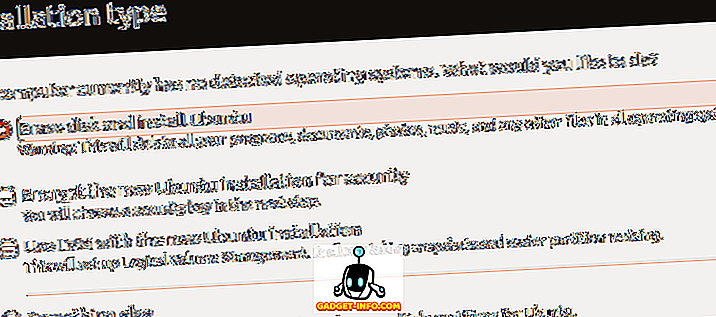
То је то! У следећем посту ћу писати о томе како можете инсталирати ВиртуалБок Гуест Аддитионс на Убунту виртуелну машину. Уживати!









